
Cách tạo Folder trên Macbook chỉ với vài thao tác đơn giản
Tạo thư mục trên máy tính là một thủ thuật rất hữu ích dành cho người dùng. Tuy nhiên, không phải ai cũng biết cách tạo Folder trên Macbook được thực hiện như thế nào? Đặc biệt là đối với những người dùng mới sử dụng dòng máy này. Vì vậy, Techcare Đà Nẵng xin hướng dẫn đến các bạn cách thực hiện nhanh chóng nhất ngay sau đây. Mời các bạn cùng tham khảo ngay nhé!
Cách tạo Folder trên menu cửa sổ MacOS
Cách tạo folder trên Macbook đầu tiên mà các bạn có thể áp dụng như sau:
Bước 1: Tại thanh menu nằm ở góc trên bên trái màn hình Macbook, bạn hãy nhấn vào mục Tệp như hình bên dưới:
Bước 2: Sau đó, bạn nhấn vào tùy chọn Thư mục mới để hoàn tất.
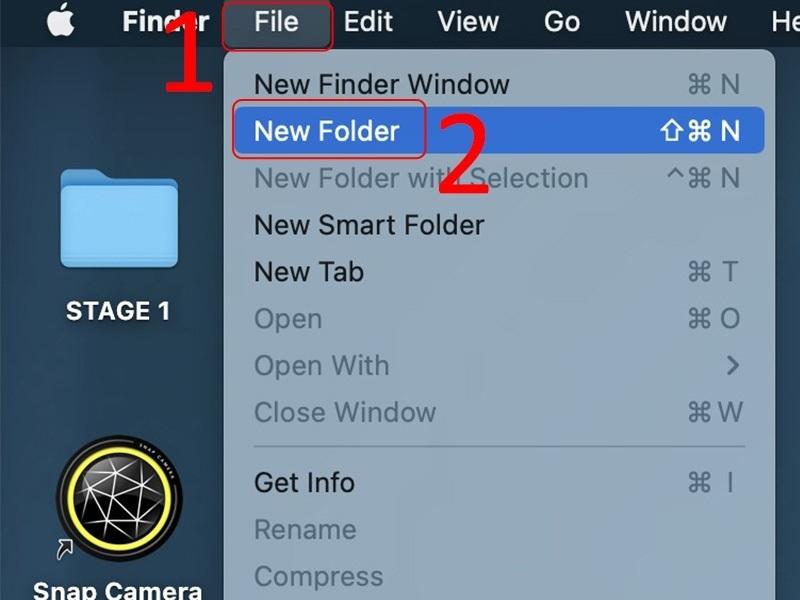
Cách tạo thư mục trên Macbook trực tiếp tại cửa sổ Macbook thông qua chuột phải
Tại cửa sổ Macbook, các bạn cũng có thể tạo folder macbook với các thao tác đơn giản như sau:
Bước 1: Đầu tiên, bạn click chuột phải vào vùng trống bất kỳ trên cửa sổ hiển thị của Macbook.
Bước 2: Ngay sau đó, menu mới sẽ được hiển thị. Tại đây, bạn chỉ cần chọn vào mục Thư mục mới là xong.
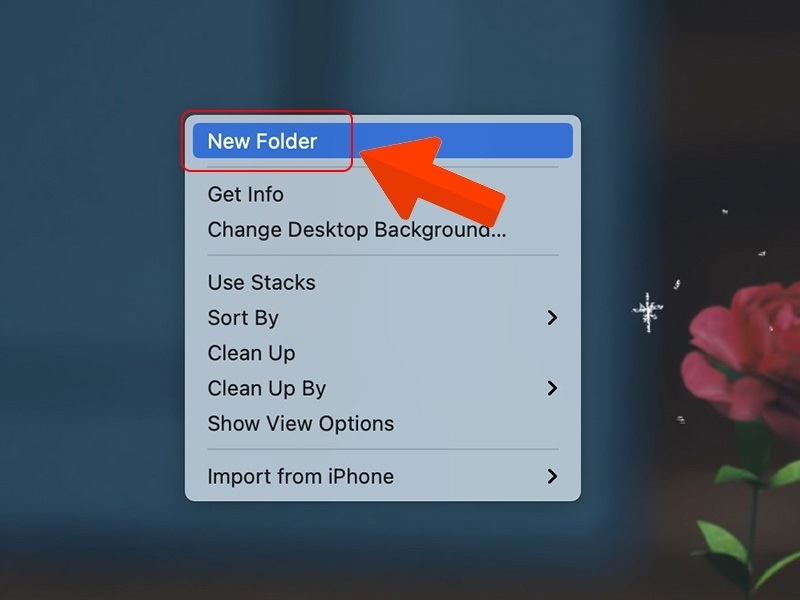
Tạo Folder trên MacBook bằng tổ hợp phím
Người dùng có thể dễ dàng thực hiện cách tạo folder trên macbook bằng tổ hợp phím. Khi các bạn chỉ cần nhấn tổ hợp phím tắt Shift + Command + N là xong.

Tạo thư mục trên MacBook với Smart Folders
Thông qua tính năng Thư mục thông minh, các bạn có thể dễ dàng quản lý và tìm kiếm các tập tin trên thiết bị nhanh chóng nhất. Với các thao tác tạo thư mục trên Macbook bằng tính năng này được thực hiện như sau:
Bước 1: Tại thanh menu của Finder, bạn lần lượt chọn vào Tệp >> Chọn Tạo thư mục thông minh. Hoặc các bạn cũng có thể thao tác nhanh chóng hơn với tổ hợp phím Option + Command + Space.
Bước 2: Tại thanh tìm kiếm, các bạn có thể tiến hành thiết lập những điều kiện tìm kiếm để tìm những tập tin trên Macbook mà bạn có nhu cầu đưa vào thư mục thông minh.
Bước 3: Sau khi thiết lập xong, bạn nhấn nút Lưu để lưu lại những thay đổi.
Tại cửa sổ mới, các bạn có thể đặt tên dành cho thư mục thông minh mà bạn đã tạo ở trên. Cụ thể như sau:
- Save As: Nhập tên cho Thư mục thông minh bạn muốn đặt.
- Where: Vị trí lưu trữ Thư mục thông minh trên thiết bị.
- Add to Sidebar: Nếu bạn chọn vào tùy chọn này, thư mục thông minh của bạn sẽ được hiển thị tại thanh Sidebar của Finder. Như vậy sẽ giúp bạn truy cập vào thư mục nhanh chóng hơn.
Tạo Folder trên MacBook bằng dòng lệnh
Bên cạnh những cách trên, các bạn cũng có thể tạo folder MacBook nhanh chóng thông qua dòng lệnh. Với các bước thực hiện đơn giản như sau:
Bước 1: Bạn nhấn tổ hợp phím Command + Space để mở Terminal.
Bước 2: Tiếp theo, bạn gõ và khởi động ứng dụng Terminal.
Bước 3: Tại cửa sổ mới hiển thị, bạn nhập dòng lệnh như sau vào:
mkdir + Địa chỉ thư mục + Tên thư mục
Ví dụ: Đối với trường hợp bạn cần tạo một thư mục với tên gọi là TechcareDaNang ở màn hình Desktop, bạn chỉ cần nhập câu lệnh như sau vào:
mkdir ./Desktop/TechcareDaNang.
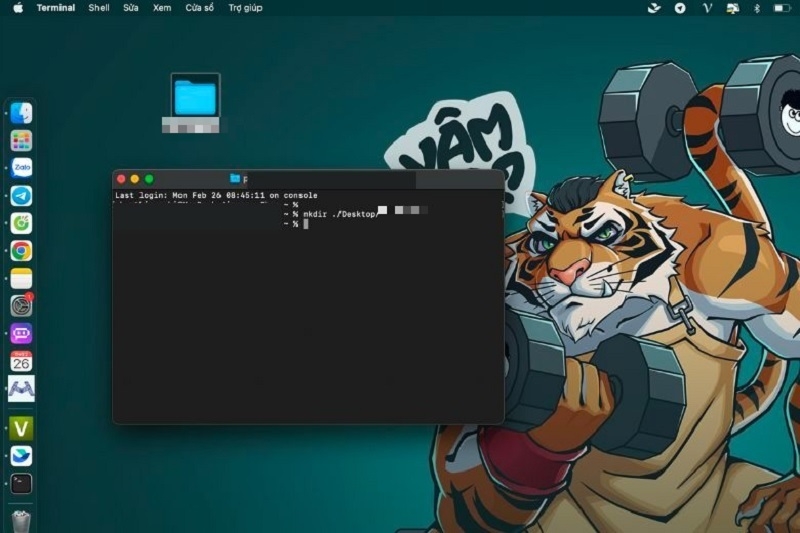
Trên đây là toàn bộ cách tạo Folder trên Macbook chỉ với vài thao tác đơn giản mà hệ thống Techcare Đà Nẵng vừa hướng dẫn chi tiết đến các bạn. Các bạn hãy tham khảo và chọn cách bạn thấy đơn giản nhất, dễ nhớ nhất để thực hiện khi cần thiết nhé!
Link nội dung: https://pmil.edu.vn/cach-tao-folder-tren-macbook-a32437.html